Specialiųjų simbolių įterpimas į Word 2010
Kartais gali prireikti įterpti neįprastą simbolį į Word 2010 dokumentą. Perskaitykite, kaip lengvai tai padaryti su mūsų patarimais ir simbolių sąrašu.
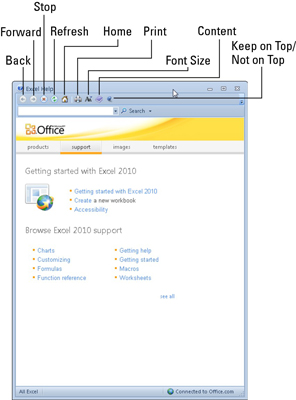
Spustelėkite „Excel“ žinyno mygtuką arba paspauskite F1.
Pasirodo „Excel“ žinyno langas ir matote bendrąsias žinyno temų kategorijas. Netoli „Excel“ lango viršaus atsiranda įrankių juosta.
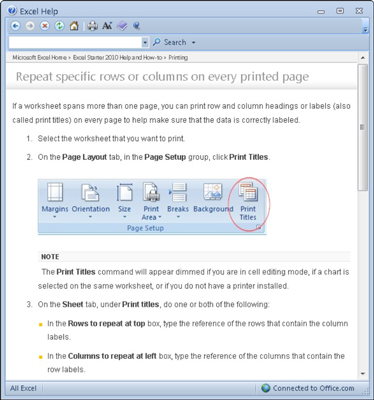
Spustelėkite Žinyno nuorodas, kol rasite norimą temą.
„Excel“ žinyno lange rodo straipsnio tekstą. Galite perskaityti straipsnį šiame lange arba spustelėti mygtuką Spausdinti pagalbos lango įrankių juostoje, kad išspausdintumėte straipsnį. Norėdami naršyti žinyno temas, naudokite įrankių juostos mygtukus Atgal ir Pirmyn.
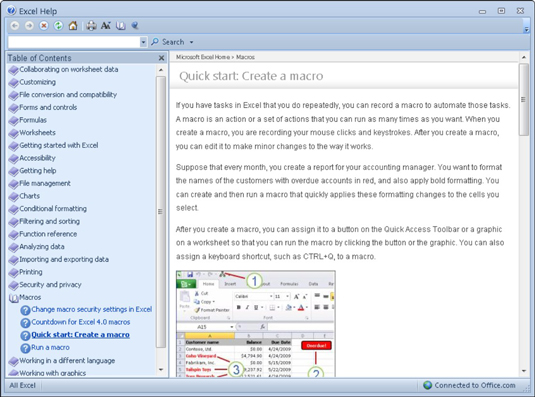
Spustelėkite mygtuką Rodyti turinį.
Pagalbos lango įrankių juostoje esantis mygtukas Turinys atrodo kaip uždaryta knyga. Spustelėjus šį mygtuką, jis pakeičiamas į atidarytą knygą, o kairėje žinyno lango pusėje pasirodo turinio lentelė. Spustelėkite bet kurią knygos piktogramą turinyje, kad būtų rodomos potemės ir straipsniai.
Spustelėkite mygtuką Rodyti turinį.
Pagalbos lango įrankių juostoje esantis mygtukas Turinys atrodo kaip uždaryta knyga. Spustelėjus šį mygtuką, jis pakeičiamas į atidarytą knygą, o kairėje žinyno lango pusėje pasirodo turinio lentelė. Spustelėkite bet kurią knygos piktogramą turinyje, kad būtų rodomos potemės ir straipsniai.
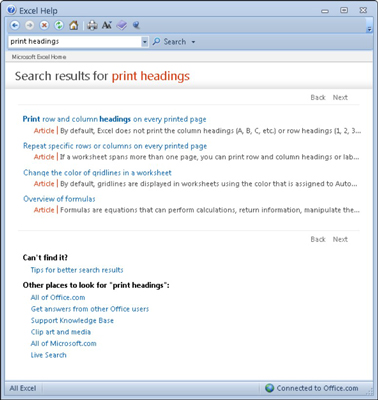
Ieškos laukelyje įveskite raktinius žodžius ir spustelėkite mygtuką Ieškoti.
„Excel“ internete ieško temų, susijusių su įvedamais raktiniais žodžiais, pvz., spausdinimo antraštėmis . Jei kompiuteris neturi prieigos prie interneto, kai atliekate paiešką, „Excel“ kompiuteryje rodo tik vietines žinyno temas.
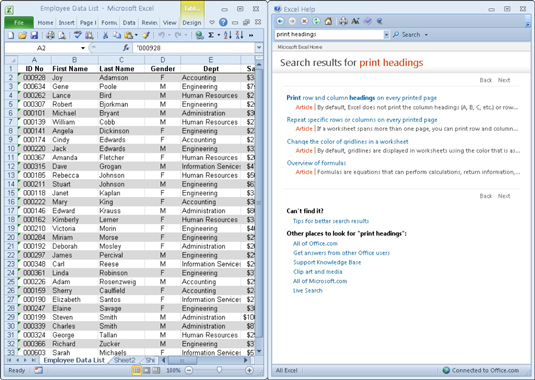
Dešiniuoju pelės mygtuku spustelėkite „Windows“ užduočių juostą ir pasirinkite Rodyti „Windows“ šalia.
„Excel“ perkelia žinyno lango vietą taip, kad jis būtų šalia „Excel“ lango. Ši lango konfigūracija leidžia peržiūrėti žinyno informaciją „Excel“ žinyno lange ir iškart pabandyti pritaikyti ją atidarytam darbalapiui.
Kartais gali prireikti įterpti neįprastą simbolį į Word 2010 dokumentą. Perskaitykite, kaip lengvai tai padaryti su mūsų patarimais ir simbolių sąrašu.
„Excel 2010“ naudoja septynias logines funkcijas – IR, FALSE, IF, IFERROR, NOT, OR ir TRUE. Sužinokite, kaip naudoti šias funkcijas efektyviai.
Sužinokite, kaip paslėpti ir atskleisti stulpelius bei eilutes programoje „Excel 2016“. Šis patarimas padės sutaupyti laiko ir organizuoti savo darbalapius.
Išsamus vadovas, kaip apskaičiuoti slankiuosius vidurkius „Excel“ programoje, skirtas duomenų analizei ir orų prognozėms.
Sužinokite, kaip efektyviai nukopijuoti formules Excel 2016 programoje naudojant automatinio pildymo funkciją, kad pagreitintumėte darbo eigą.
Galite pabrėžti pasirinktus langelius „Excel 2010“ darbalapyje pakeisdami užpildymo spalvą arba pritaikydami ląstelėms šabloną ar gradiento efektą.
Dirbdami su laiko kortelėmis ir planuodami programą „Excel“, dažnai pravartu lengvai nustatyti bet kokias datas, kurios patenka į savaitgalius. Šiame straipsnyje pateikiami žingsniai, kaip naudoti sąlyginį formatavimą.
Sužinokite, kaip sukurti diagramas „Word“, „Excel“ ir „PowerPoint“ programose „Office 365“. Daugiau informacijos rasite LuckyTemplates.com.
„Excel“ suvestinės lentelės leidžia kurti <strong>pasirinktinius skaičiavimus</strong>, įtraukiant daug pusiau standartinių skaičiavimų. Šiame straipsnyje pateiksiu detalius nurodymus, kaip efektyviai naudoti šią funkciją.
Nesvarbu, ar dievinate, ar nekenčiate Word gebėjimo išjuokti jūsų kalbos gebėjimus, jūs turite galutinį sprendimą. Yra daug nustatymų ir parinkčių, leidžiančių valdyti „Word“ rašybos ir gramatikos tikrinimo įrankius.





